
ວິທີການທີ່ໄດ້ອະທິບາຍໄວ້ໃນບົດຄວາມເພື່ອປັບຄວາມລະອຽດຂອງເຊັນເຊີຄອມພິວເຕີທີ່ມີຄວາມລະອຽດແລະປະສິດທິພາບສູງສຸດຂອງຫນູ, ການນໍາໃຊ້ຂອງພວກມັນສາມາດໃຊ້ໄດ້ (ແລະແນະນໍາ) ເພື່ອປະສົມປະສານ.
ວິທີທີ່ 1: ປຸ່ມຫນູພິເສດ
ນັບຕັ້ງແຕ່ຄວາມລະອຽດທີ່ສາມາດປັບໄດ້, ບາງທີ, ຄຸນລັກສະນະທີ່ສາມາດລະບຸໄດ້ເຊິ່ງແຍກນົກອອກຈາກແນວພັນອື່ນໆຂອງພວກເຂົາແລະອົງການຄວບຄຸມຂອງຊຸດເຄື່ອງມືທີ່ສອດຄ້ອງກັນໄດ້ສະຫນອງງ່າຍດາຍແລະໄວທີ່ສຸດ ວິທີການປ່ຽນແປງພາລາມິເຕີ CPI.
- ຢູ່ໃນສ່ວນເທິງຂອງກໍລະນີຂອງແຕ່ລະຫນູ, ລະເບີດໄດ້ຖືກ poured ສາມປຸ່ມ, ທັງຫມົດຂອງພວກເຂົາແລະຮັບໃຊ້ເພື່ອປ່ຽນຕົວຊີ້ວັດ CPI ຕາມຜູ້ຜະລິດທີ່ຕິດຕັ້ງ. ຮູບແບບສ່ວນໃຫຍ່ໄດ້ລົງລາຍເຊັນ "1" ແລະ "n", ແຕ່ຍັງມີເຄື່ອງປ່ຽນແປງຂອງອຸປະກອນ, ບ່ອນທີ່ປຸ່ມສະແດງອອກ "-".
- ຖ້າຜູ້ຜະລິດຜູ້ຜະລິດໃນຕອນຕົ້ນຂອງປຸ່ມຂ້າງເທິງແມ່ນບໍ່ໄດ້ຮັບການນໍາໃຊ້ໂປແກຼມພິເສດໂດຍການກົດປຸ່ມທີ່ມີຄວາມອ່ອນໄຫວໂດຍການໃຊ້ແກັບຂອງຜູ້ຫມູນໃຊ້, ແລະປະຕິບັດຕາມ "n" (" - ") - ຫຼຸດຜ່ອນ.
- ຄວາມຈິງຂອງການປ່ຽນແປງຄວາມລະອຽດສາມາດຖືກກວດສອບທັນທີ, ການເຄື່ອນຍ້າຍຕົວກະພິບຫນູ, - ຂື້ນກັບປຸ່ມທີ່ທ່ານກົດ, ຕົວຊີ້ຈະເຄື່ອນຍ້າຍໃນຫນ້າຈໍໄດ້ໄວຫຼືຊ້າລົງ. ນອກຈາກນັ້ນ, ໃຫ້ແນ່ໃຈວ່າປະສິດທິຜົນຂອງການຫມູນໃຊ້ທີ່ປະຕິບັດແມ່ນເປັນໄປໄດ້ໂດຍຜ່ານການບໍລິການ online ທີ່ມີຄວາມຊ່ຽວຊານ, ໂດຍໃຊ້ຄໍາແນະນໍາຈາກບົດຄວາມຕໍ່ໄປນີ້:
ວິທີທີ່ 2: Software Mouse
ວິທີການທີ່ກ່າວມາຂ້າງເທິງນີ້ສໍາລັບການປ່ຽນແປງການເຄື່ອນໄຫວຂອງຫນູແມ່ນມີຄວາມຈໍາເປັນ, ໃນໄລຍະການບິນ "ໃນການຄຸ້ມຄອງວຽກງານຂອງເຄື່ອງໃຊ້ທີ່ມີຄວາມສາມາດໃນການຄຸ້ມຄອງຜົນກະທົບຂອງມັນ , ແນ່ນອນ, ບໍ່ໄດ້ຈໍາກັດ. ຕິດຕັ້ງແລະຮັບປະກັນຄວາມແນ່ນອນແລະຖືກຕ້ອງ (ດ້ວຍບາດກ້າວ 100) ມູນຄ່າ CPI ແມ່ນເປັນໄປໄດ້ໂດຍໃຊ້ໂປແກຼມທີ່ຖືກອອກແບບມາສໍາລັບອຸປະກອນທີ່ດີຈາກເສັ້ນຕົວແບບ.
- ຖ້າມັນບໍ່ໄດ້ເຮັດກ່ອນຫນ້ານີ້, ດາວໂຫລດການແຈກຢາຍໂປແກຼມທີ່ນອງເລືອດຈາກເວບໄຊທ໌ຍີ່ຫໍ້ທາງການແລະຕິດຕັ້ງມັນ.
ອ່ານຕໍ່: ການຕິດຕັ້ງໂປແກຼມທີ່ເປັນທາງການເພື່ອກໍານົດຫນູທີ່ມີເລືອດ
- ເປີດໂປແກຼມແລະຍ້າຍໄປທີ່ "ຄວາມອ່ອນໄຫວ" ຈາກແຜງແຖບຢູ່ເທິງສຸດຂອງປ່ອງຢ້ຽມ.
- ຍິ່ງໄປກວ່ານັ້ນ, ການເຮັດວຽກໃນການສ້າງຄວາມລະອຽດຂອງເຊັນເຊີແມ່ນເຮັດໃນສອງທ່ອນໄມ້ເທິງຂອງປ່ອງຢ້ຽມທີ່ເປີດແລະແລ່ນຢູ່ລຸ່ມພວກມັນ.
- ໃນພາກສະຫນາມຢູ່ເບື້ອງຊ້າຍ:
- ເລືອກມູນຄ່າທີ່ທ່ານຕ້ອງການຈໍານວນຂອງ gradations cpi (ເຖິງ 5) ເຊິ່ງຈະມີໃຫ້ເມື່ອປ່ຽນປຸ່ມຫນູໃນຄໍາແນະນໍາຂ້າງເທິງໃນບົດຄວາມນີ້. ເພື່ອເຮັດສິ່ງນີ້, ໃຫ້ໃຊ້ສະຫຼັບທີ່ຫມາຍໃນຫນ້າຈໍຕໍ່ໄປ.
- ຖ້າມີຄວາມຈໍາເປັນຕ້ອງໄດ້ຕິດຕັ້ງເຊັນເຊີທີ່ແຕກຕ່າງກັນຂອງເຊັນເຊີຫນູໃນເວລາທີ່ມັນຖືກຍ້າຍໄປຕາມແກນທີ່ແຕກຕ່າງກັນຂອງການປະສານງານ, ເຮັດກ່ອງກາເຄື່ອງຫມາຍ "X ຫຼື Y". ດ້ວຍເຄື່ອງຫມາຍການກວດກາ CPI ຕາມ Axis X, ມັນຈະກົງກັບພາລາມິເຕີນີ້ຕາມແກນ y.

- ພື້ນທີ່ຂອງສິດທິທີ່ຖືກຕ້ອງ, ທໍາອິດ, ບົດບາດຂໍ້ມູນຂ່າວສານ - ສະແດງທີ່ສາມາດໃຊ້ໄດ້ໃນການຕິດຕັ້ງໂປແກຼມຄວາມລະອຽດຂອງ Sensor, ພ້ອມທັງມູນຄ່າພາລາມິເຕີໃນປະຈຸບັນ. ອັນທີສອງ, ມີທາງເລືອກຂອງຄວາມອ່ອນໄຫວທີ່ຕ້ອງໄດ້ຮັບການແກ້ໄຂໃນການຫມູນໃຊ້:
- ກົດທີ່ຄຸນຄ່າຂອງ CPI, ເຊິ່ງເປັນຜົນມາຈາກການທີ່ backlight ຈະຍ້າຍໄປສູ່ທ່ອນໄມ້ທີ່ສະແດງມັນ, ແລະຫນູຈະເຮັດວຽກໄດ້ທັນທີໂດຍສອດຄ່ອງກັບພາລາມິເຕີທີ່ເລືອກ.
- ຖ້າທ່ານຈໍາເປັນຕ້ອງປ່ຽນຫນຶ່ງໃນຄ່າຫນຶ່ງໃນຄ່າເລີ່ມຕົ້ນຂອງຄ່າເລີ່ມຕົ້ນທີ່ສະເຫນີໂດຍຄ່າເລີ່ມຕົ້ນ, ໃຫ້ຄລິກໃສ່ມັນ.

ຫຼັງຈາກນັ້ນ, ການຍ້າຍນັກແລ່ນ "X" ທີ່ຕັ້ງຢູ່ໃນພື້ນທີ່, ຮັບປະກັນການສະແດງເລກທີ່ຕ້ອງການໃນທ່ອນໄມ້ທີ່ສອດຄ້ອງກັນ.

ຄ້າຍຄືກັນນີ້, ທ່ານສາມາດເລືອກເອົາຄວາມລະອຽດຂອງເຊັນເຊີທີ່ມີຄວາມລະມັດລະວັງໃນເວລາທີ່ຫນູກໍາລັງເຄື່ອນຍ້າຍໄປຕາມແກນ y.


- ການປັບຄ່າຄຸນຄ່າຂອງທຸກໆ Graditivity Gradives ທີ່ມີຢູ່ໃນເວລາປ່ຽນໂດຍປຸ່ມເມົາສ໌ແລະເລືອກພາລາມິເຕີ CPI ໃນການສະແດງໂປແກມທີ່ນອງເລືອດ, ກົດປຸ່ມສະຫມັກໃນແຖບ Opleitivity ໃນແຖບເປີດ.

ຫຼັງຈາກນັ້ນກົດປຸ່ມ "ອອກ" ໃນປ່ອງຢ້ຽມທີ່ມີຂໍ້ມູນກ່ຽວກັບການເກັບຮັກສາການປ່ຽນແປງທີ່ເຮັດໃຫ້ການຕັ້ງຄ່າຄວາມຈໍາຂອງອຸປະກອນ.
- ນີ້ແມ່ນທັງຫມົດ - ດັດປັບຕົວກໍານົດການຫນຶ່ງທີ່ສໍາຄັນທີ່ສຸດຂອງຫນູເກມແມ່ນສົມບູນ, ໂຄງການທີ່ນອງເລືອດສາມາດຖືກປິດແລະຖືກລຶບຖິ້ມ - ມັນມີຜົນກະທົບຕໍ່ການຕັ້ງຄ່າທີ່ບັນທຶກໄວ້ໃນເຄື່ອງກໍານົດຄວາມຈໍາ.

ໂດຍວິທີທາງການ, ພວກເຮົາແນະນໍາໃຫ້ຢຸດຢູ່ໃນໂປແກຼມພັບ - ກັບຕົວເລືອກນີ້ສາມາດຄວບຄຸມລາຍລະອຽດໃນປະຈຸບັນໂດຍໃຊ້ປຸ່ມ Mouse, Widget ຂໍ້ມູນຈະຖືກສະແດງ.
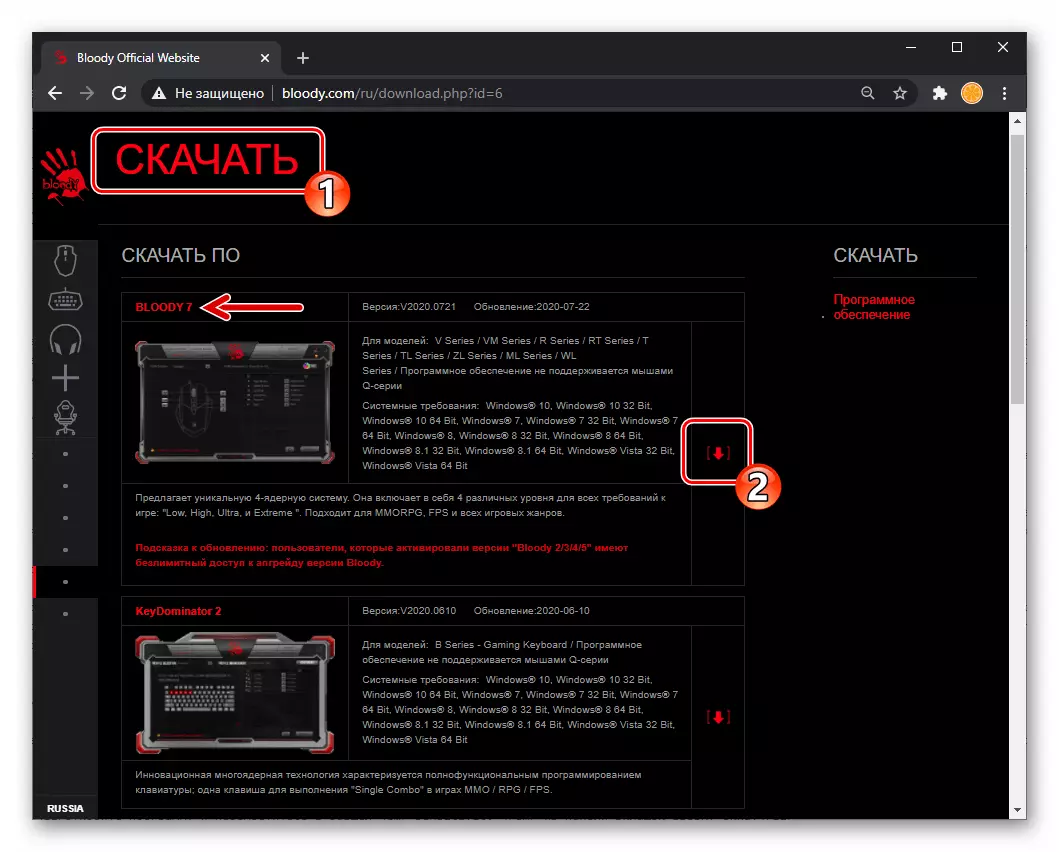
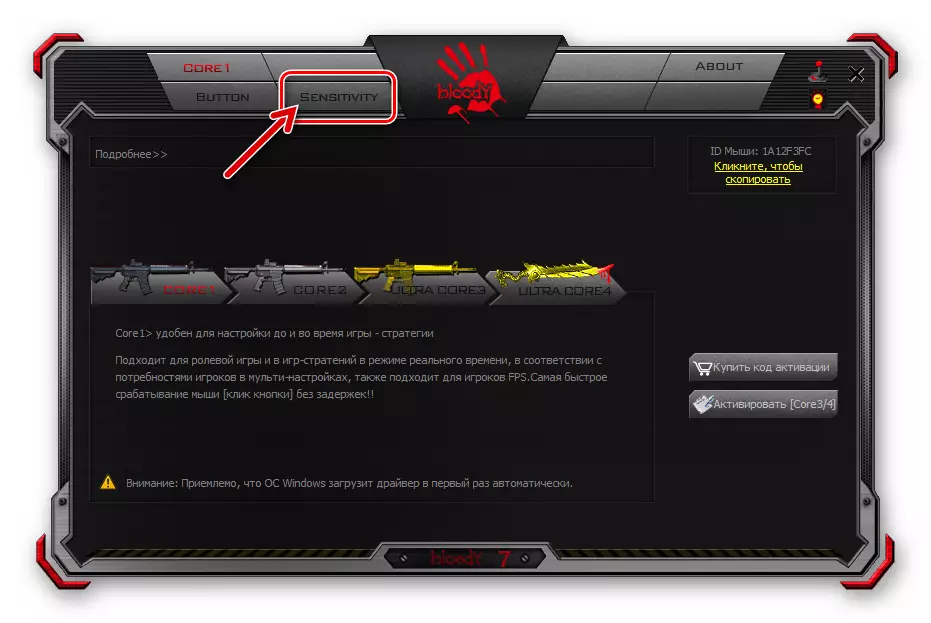

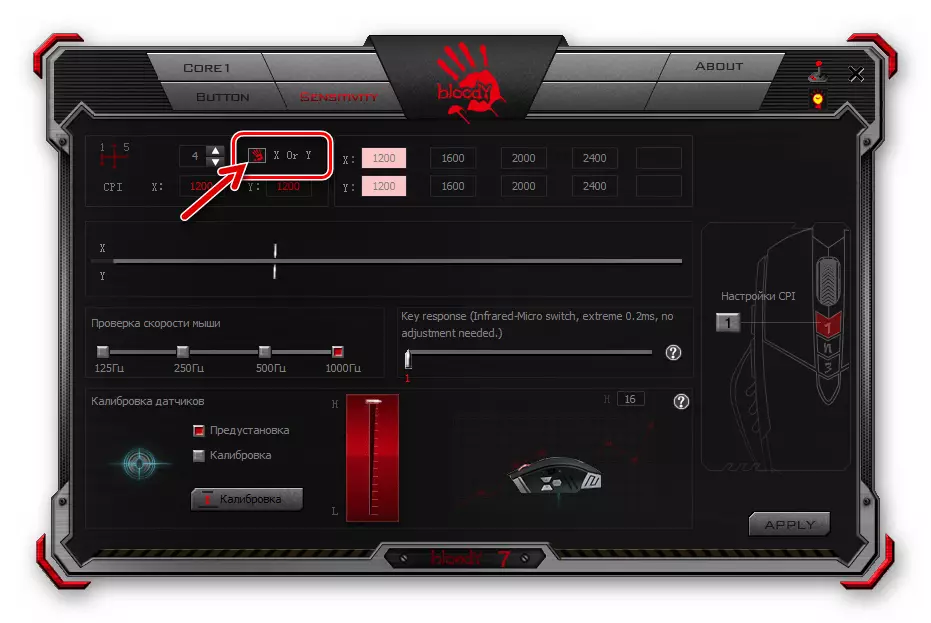


ວິທີທີ່ 3: Windows
ສໍາເລັດການພິຈາລະນາວິທີການສໍາລັບການກໍານົດຄວາມອ່ອນໄຫວຂອງ Mice, ພວກເຮົາສາມາດຈໍາກັດໄດ້ໃນລະບົບມາດຕະຖານໃນເລື່ອງນີ້, ພວກມັນບໍ່ແຕກຕ່າງຈາກການຜະລິດເຄື່ອງຫມາຍການຄ້າອື່ນໆ.
- ຖ້າມັນບໍ່ໄດ້ເຮັດກ່ອນຫນ້ານີ້, ດາວໂຫລດການແຈກຢາຍໂປແກຼມທີ່ນອງເລືອດຈາກເວບໄຊທ໌ຍີ່ຫໍ້ທາງການແລະຕິດຕັ້ງມັນ.


